Como administrador, es una buena práctica usar una cuenta administrativa para manipular la configuración y los archivos del sistema. En Ubuntu 22.04, debe iniciar sesión como root o debe tener privilegios de root a través de sudo. Los privilegios sudo (superusuario do) se pueden otorgar a cualquier usuario del sistema o a cualquier usuario recién creado.
En este artículo, hemos demostrado varios métodos para agregar al usuario al archivo sudoers en Ubuntu 22.04.
Método 1:¿Cómo agregar un usuario a Sudoers en Ubuntu 22.04 usando la interfaz de línea de comandos?
Se puede agregar un usuario a Sudoers en Ubuntu 22.04 a través de la interfaz de línea de comandos usando el comando usermod. Un usermod es un comando del administrador del sistema. Sin embargo, para agregar un usuario a Sudoers, siga el procedimiento paso a paso que se menciona a continuación.
Paso 1:Crear un nuevo usuario
Puede crear un nuevo usuario o agregar el usuario existente a los archivos de Sudoers. Además, si desea crear un nuevo usuario para agregar a Sudoers, ejecute el siguiente comando:
$ sudo adduser newuser1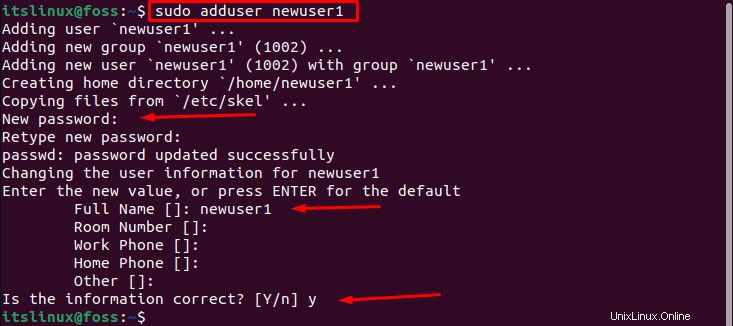
Después de ingresar la nueva contraseña de usuario y el nombre completo, se crea un nuevo usuario con el nombre "nuevousuario1" .
Paso 2:Agregar nuevousuario1 a Sudoers
Para agregar el nuevousuario1 al grupo Sudoers, ejecuta el siguiente comando:
$ sudo usermod -aG sudo newuser1
$ groups newuser1
Aquí, -a indica las actualizaciones, y G indica el nombre de la comunidad de usuarios. El resultado mostró que el usuario se agregó a los Sudoers.
Paso 3:Verifique cambiando el usuario
Para verificar los cambios para un nuevo usuario, ejecute el siguiente comando:
$ su newuser1
Se puede observar a partir de la salida que newuser1 puede realizar las operaciones como usuario root.
¿Cómo eliminar un usuario de Ubuntu 22.04?
El comando mencionado a continuación eliminará el “nuevousuario1” desde Ubuntu 22.04:
$ sudo deluser newuser1
El resultado mostró que el usuario “nuevousuario1” ha sido eliminado con éxito.
Método 2:¿Cómo agregar un usuario a Sudoers en Ubuntu 22.04 usando la interfaz gráfica de usuario?
La utilidad de interfaz de línea de comandos (GUI) brinda la facilidad de usar el sistema e instalar varias aplicaciones en Ubuntu 22.04. Ayuda a crear y agregar un nuevo usuario en Ubuntu 22.04. Para cumplir con este propósito, siga la guía provista como se menciona a continuación:
Paso 1:Abrir configuración
Primero, haga clic en Actividades , navegue hasta la barra de búsqueda y escribe configuración de la siguiente manera:
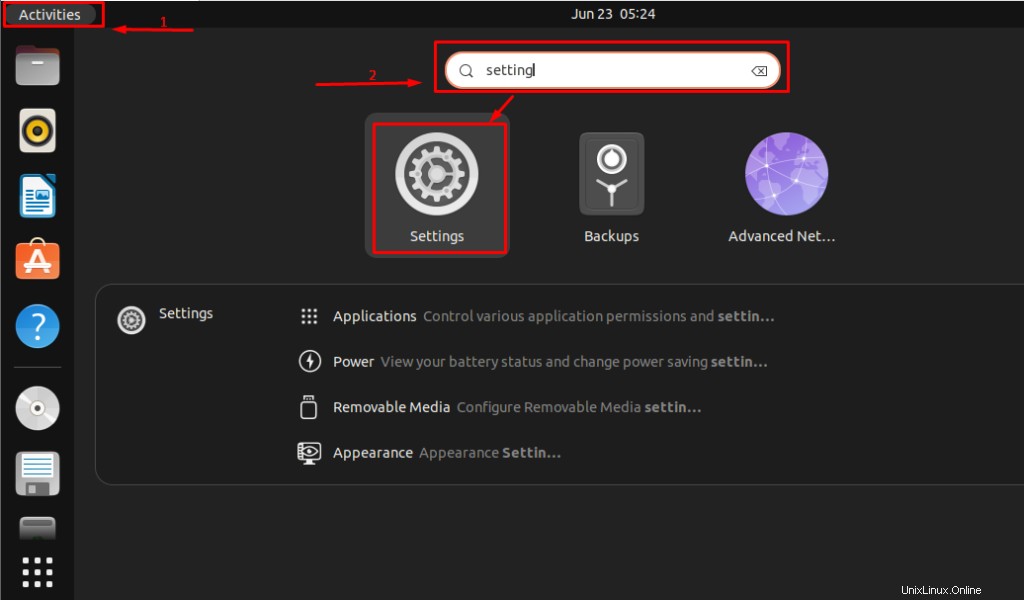
Al hacer clic en configuración, se abrirá la siguiente interfaz:
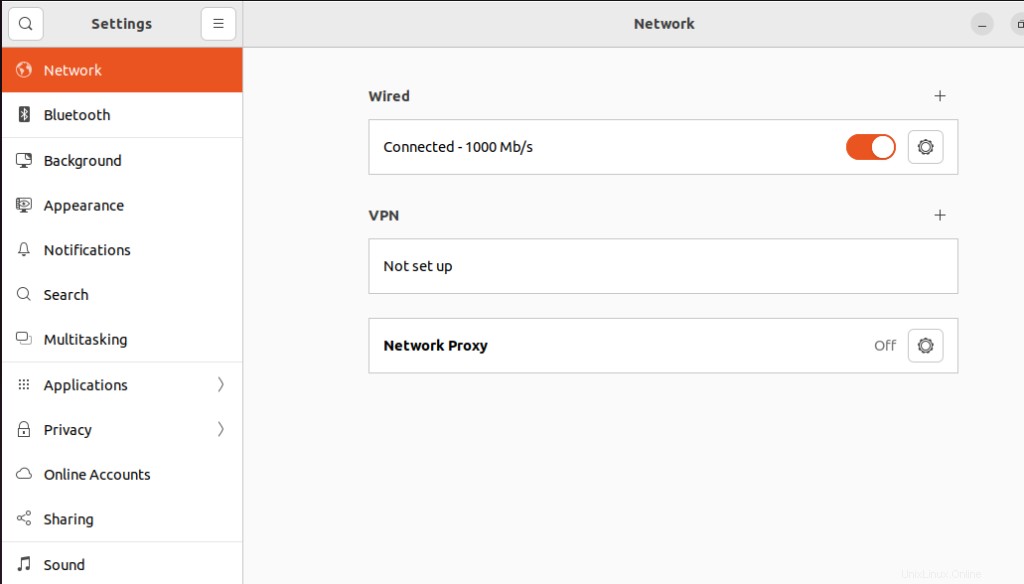
Paso 2:Buscar usuarios
Ahora, desplácese hacia abajo en el panel izquierdo para buscar los Usuarios y haga clic en él. La configuración relacionada con el usuario aparecerá en el panel derecho de la ventana:
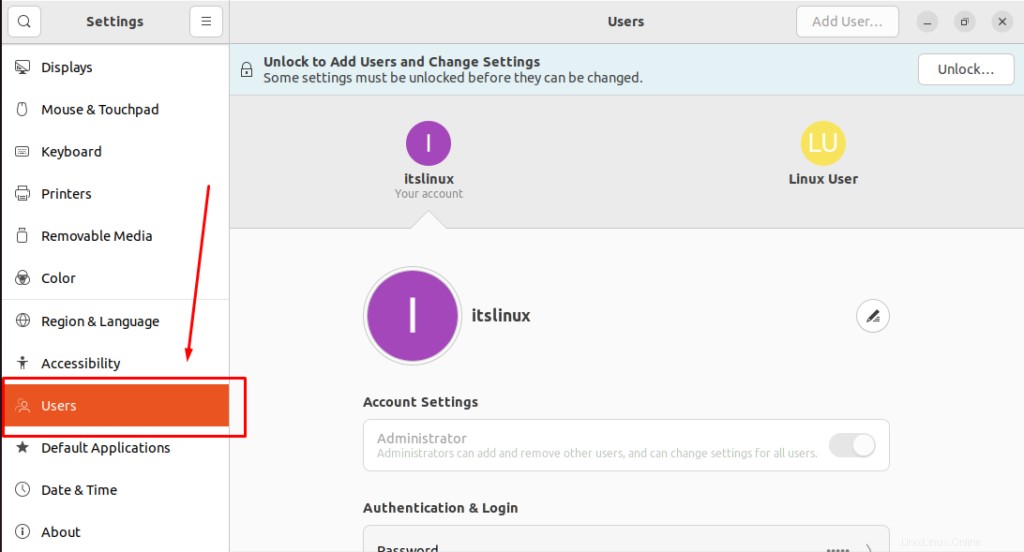
Paso 3:desbloquear la configuración de usuario
En los Usuarios pestaña, ve hacia la pestaña Desbloquear opción en el lado derecho de la ventana y haga clic en él:
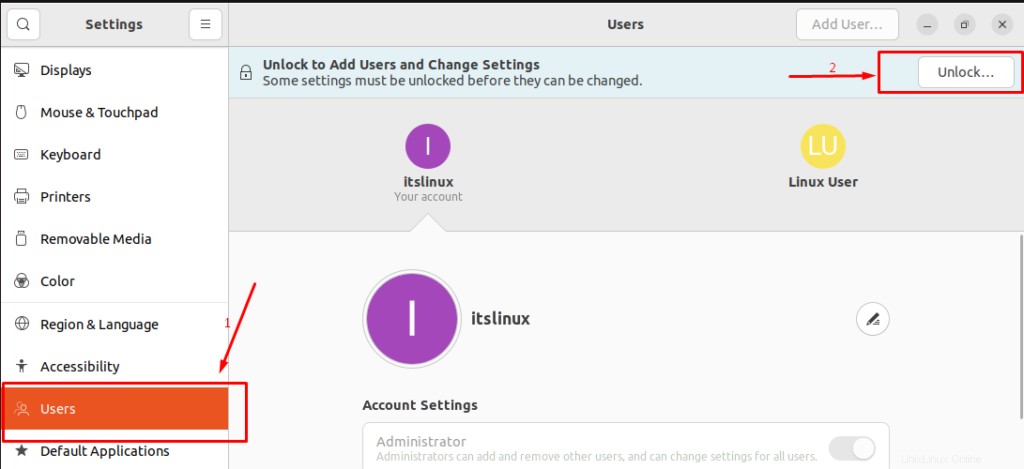
Se abrirá la siguiente ventana de autenticación. Introduzca la Contraseña especificada y presiona Autenticar botón:
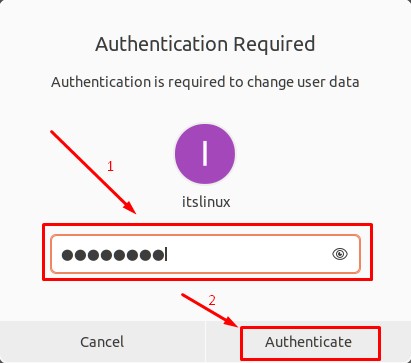
Paso 4:Agrega un nuevo usuario a Sudoers
Después de la autenticación, puede agregar un nuevo usuario a Sudoers en Ubuntu 22.04 haciendo clic en Agregar usuario. botón en la siguiente ventana:
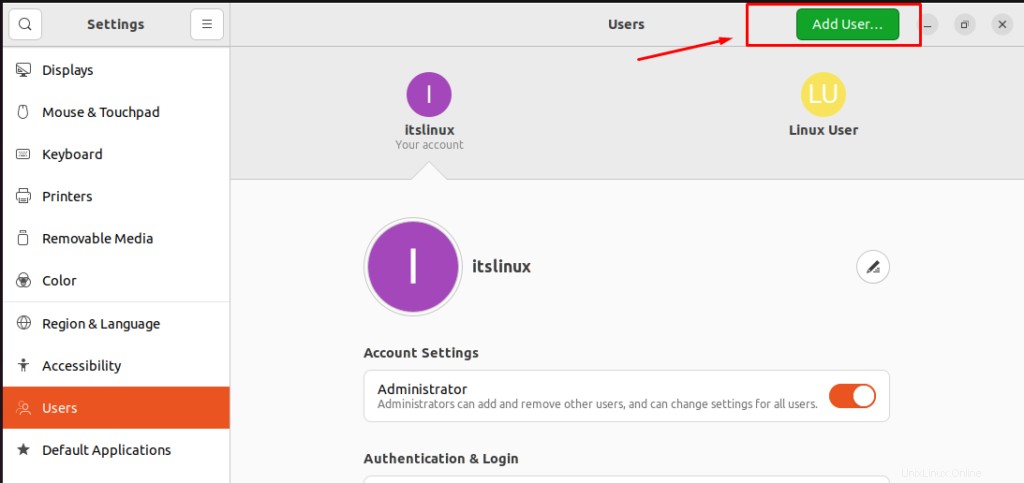
Aparecerá la siguiente ventana donde deberá realizar los siguientes cambios:
- establecer el Tipo de cuenta al Administrador para los privilegios de root,
- Elija el Nombre completo , Nombre de usuario (hemos elegido itxlinuxfoss como nombre de usuario)
- Establecer una contraseña para el usuario
Por último, haga clic en "Agregar botón ”:
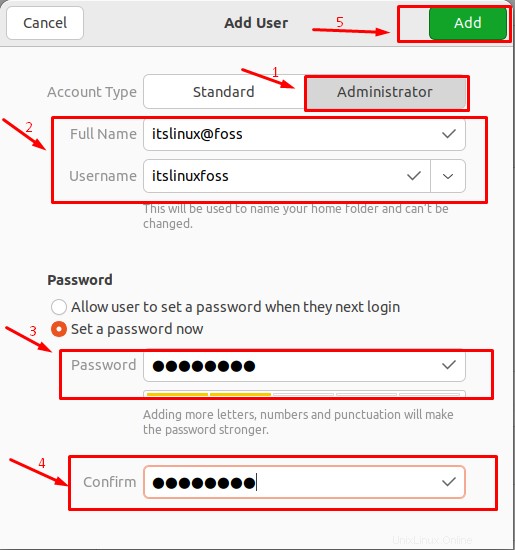
Debe proporcionar la contraseña del usuario actual para aplicar los cambios:
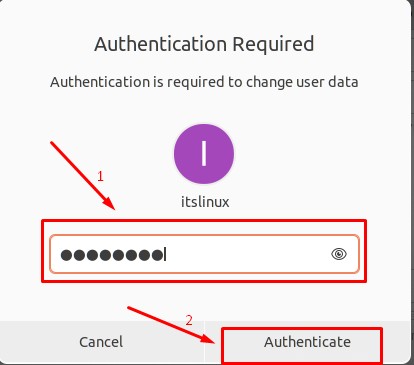
Agregará una nueva cuenta de usuario que tiene privilegios administrativos:
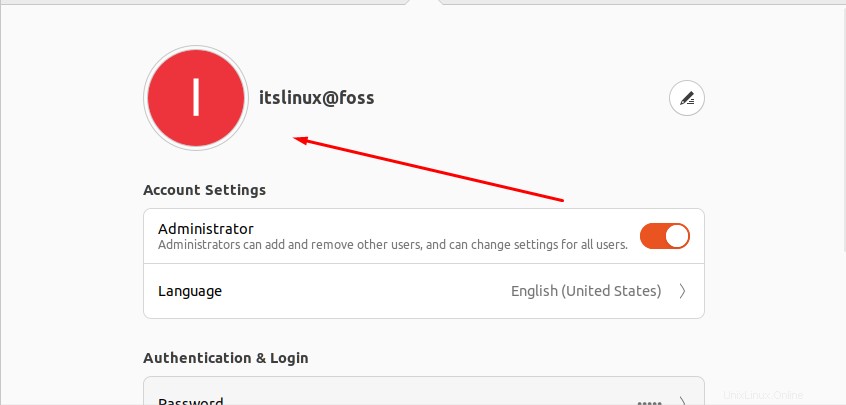
Puede ver que un nuevo usuario se creó con éxito en Ubuntu 22.04.
¡Felicidades! Ha aprendido los diferentes métodos para agregar usuarios a Sudoers en Ubuntu 22.04 con éxito.
Conclusión
Se puede agregar un usuario a Sudoers en Ubuntu 22.04 mediante la interfaz de línea de comandos (sudo usermod -aG sudo